Split Screen je užitečná funkce, kterou společnost Microsoft představila v prohlížeči Edge a která umožňuje uživatelům otevřít odkaz na webové stránce na stejné kartě rozdělením aktuální karty na dvě části. Tento článek vám to ukáže jak povolit a používat rozdělenou obrazovku v prohlížeči Edge .
došlo k neznámé chybě (1671)

Jak povolit a používat rozdělenou obrazovku v prohlížeči Edge
Funkce Split Screen je dostupná ve stabilní verzi a ve všech zasvěcených verzích Microsoft Edge. Metoda k povolit a používat rozdělenou obrazovku v prohlížeči Edge je stejný pro všechny verze prohlížeče. Pokud to chcete použít, tento příspěvek vám pomůže. Než budete pokračovat, ujistěte se, že máte aktualizoval Edge na nejnovější verzi .
Zde budeme mluvit o:
- Jak povolit rozdělenou obrazovku v Microsoft Edge
- Jak používat rozdělenou obrazovku v Microsoft Edge
Začněme.
1] Jak povolit rozdělenou obrazovku v Microsoft Edge
Pokud je v Edge povolena funkce Split Screen, uvidíte její ikonu vedle adresního řádku a stejnou možnost uvidíte také v kontextové nabídce, když kliknete pravým tlačítkem na odkaz na webové stránce. Pokud není funkce rozdělené obrazovky v Edge povolena, můžete ji povolit podle následujících kroků:
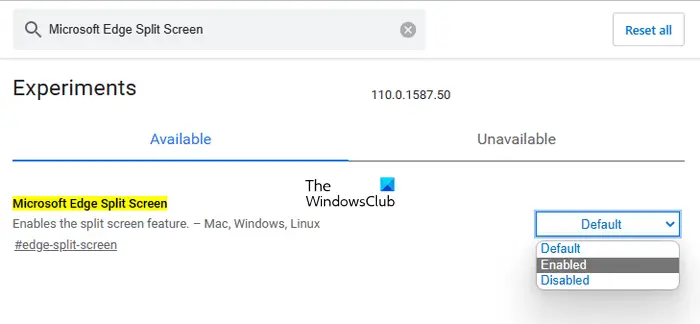
- Otevřete stabilní nebo zasvěcenou verzi Microsoft Edge.
- Typ edge:// flags do adresního řádku a stiskněte Vstupte .
- Budete odvedeni do Experimenty stránku v Edge. Nyní zadejte Rozdělená obrazovka Microsoft Edge ve vlajkách vyhledávání.
- Klikněte na rozevírací nabídku Microsoft Edge Split Screen a vyberte Povoleno .
- Poté budete vyzváni k restartování Edge. Restartujte Edge.
Po restartování Edge uvidíte, že do Edge byla přidána funkce Split Screen.
2] Jak používat rozdělenou obrazovku v Microsoft Edge
Nyní se podívejme, jak používat funkci rozdělené obrazovky v Edge. Kartu můžete rozdělit na dvě části kliknutím na ikonu Rozdělit okno vedle adresního řádku v Edge. Dalším kliknutím na ikonu zavřete záložku rozdělení.
Chcete-li otevřít odkaz na kartě rozdělení, postupujte takto:
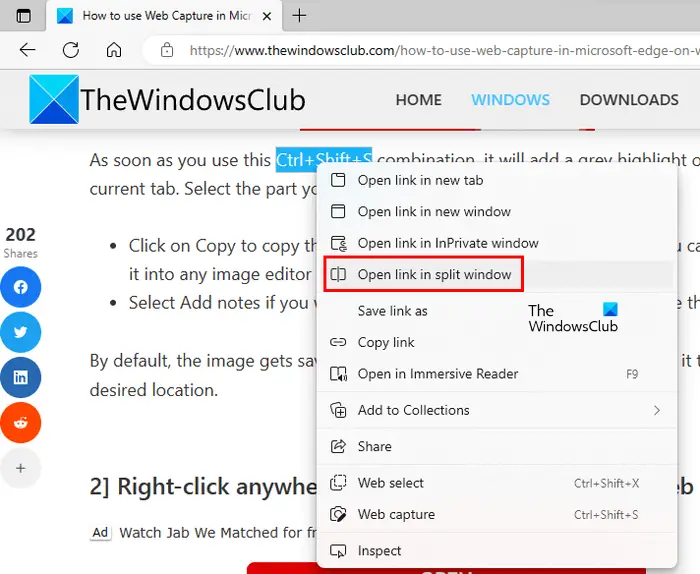
- Otevřete webovou stránku.
- Klepněte pravým tlačítkem myši na odkaz na této webové stránce.
- Vybrat ' Otevřít odkaz v rozděleném okně “ možnost.
Poté Edge otevře odkaz na stejné kartě tak, že jej rozdělí na dvě části. V adresním řádku se také zobrazí dvě adresy URL pro dvě různé webové stránky. Vybraná webová stránka na kartě rozdělení bude také zvýrazněna modrým okrajem. Konkrétní rozdělené okno můžete zavřít kliknutím na ikonu křížku v pravé horní části rozděleného okna.
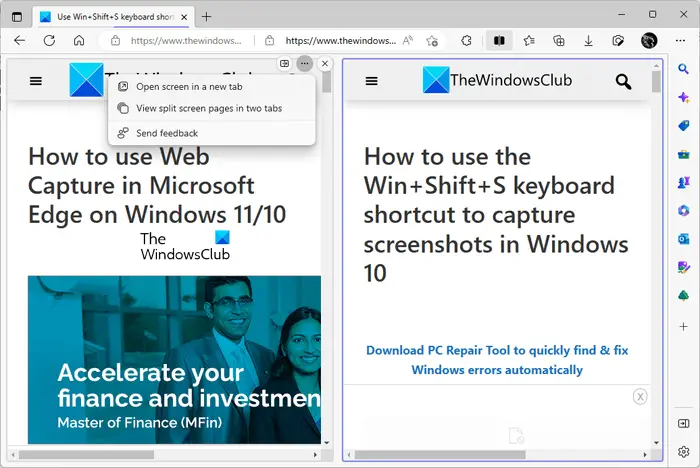
Když najedete myší na rozdělené okno a kliknete na tři vodorovné tečky, Edge vám zobrazí následující dvě možnosti:
použít soukromou složku
- Otevřít obrazovku na nové kartě
- Zobrazení stránek rozdělené obrazovky na dvou kartách
Pokud vyberete první možnost, Edge otevře toto rozdělené okno na nové kartě, aniž by zavíral kartu rozdělené obrazovky. Pokud vyberete druhou možnost, Edge zavře rozdělenou kartu a otevře obě rozdělená okna na dvou samostatných kartách.
Zobrazit všechny otevřené karty v rozděleném okně
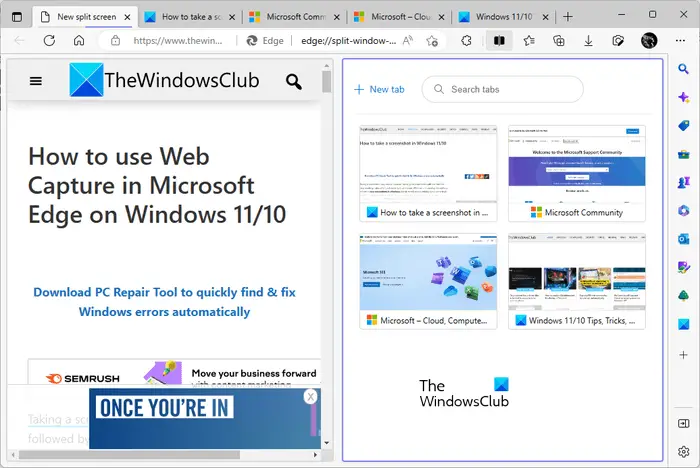
Všechny své otevřené karty v Edge můžete zobrazit v rozděleném okně. Chcete-li tak učinit, klikněte na ikonu Rozdělit okno vedle adresního řádku v Edge. Poté bude vaše aktuální karta rozdělena na dvě části. V pravém okně se zobrazí všechny otevřené karty. K vyhledání konkrétní karty můžete také použít funkci vyhledávání. Když kliknete na kartu ze seznamu otevřených karet, Edge tuto kartu zavře a otevře ji v rozděleném okně.
Pokud uvidíte výše uvedený snímek obrazovky, všimnete si, že existuje a Nová karta odkaz na rozděleném okně. Když kliknete na tento odkaz, Edge otevře novou kartu v rozděleném okně. Nyní můžete surfovat po internetu v tomto novém rozděleném okně.
Jak zobrazit dvě stránky vedle sebe v Microsoft Edge?
Funkce Split Screen v Microsoft Edge pomáhá uživatelům zobrazit dvě webové stránky vedle sebe na aktuálně otevřené kartě. Pokud tuto funkci nenajdete, musíte ji nejprve povolit. Můžete tak učinit vyhledáním Microsoft Edge Split Screen v Edge Flags.
převádějte snímky Google na PowerPoint online
Jak v Microsoft Edge otevřu dvě karty současně?
Pro Edge je k dispozici mnoho rozšíření, která vám pomohou otevřít dvě nebo více karet současně. Rozšíření Google Chrome fungují i v Edge. Google Chrome má širokou podporu rozšíření. Pokud tedy používáte rozšíření pro otevírání více odkazů současně v Chrome, můžete stejné rozšíření použít v Edge. Před instalací rozšíření si však nezapomeňte zkontrolovat jeho recenze a hodnocení.
Doufám, že to pomůže.
Čtěte dále : Jak používat Microsoft Editor v Edge .















